php小编柚子为您带来AutoCAD2020坐标和相对坐标的区分及标注方法。在AutoCAD绘图中,坐标和相对坐标是绘制图形时经常使用的概念,正确理解和运用这两种坐标是绘图过程中的关键。本文将详细介绍坐标和相对坐标的概念及使用方法,帮助您更好地掌握AutoCAD绘图技巧,提高绘图效率。
如下图所示,我们以O点、A点和B点以及相关图形为例,来解释AutoCAD中坐标和极坐标的概念。
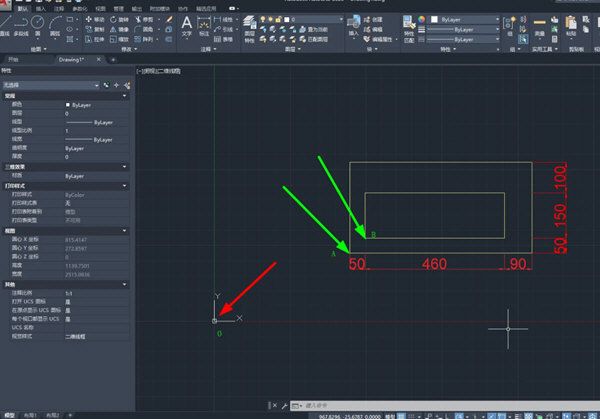
在图中,O点是AutoCAD中的坐标原点,X轴水平向右,Y轴竖直向上。坐标原点的坐标为(0.0)。我们可以根据这个坐标输入一个点的坐标,从而确定该点的位置。
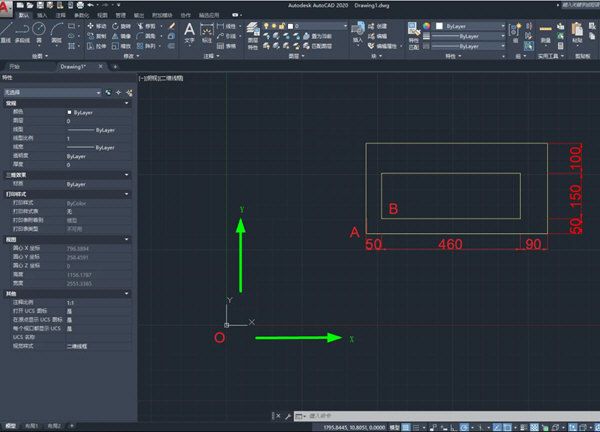
假设我们绘制一条直线,起点坐标为(500,400)。绘制方法为:点击直线命令 - 输入坐标500,400(注意,X轴和Y轴的坐标值要用逗号分隔;在动态输入框中,按Tab键可切换到Y轴输入框) - 按回车键。
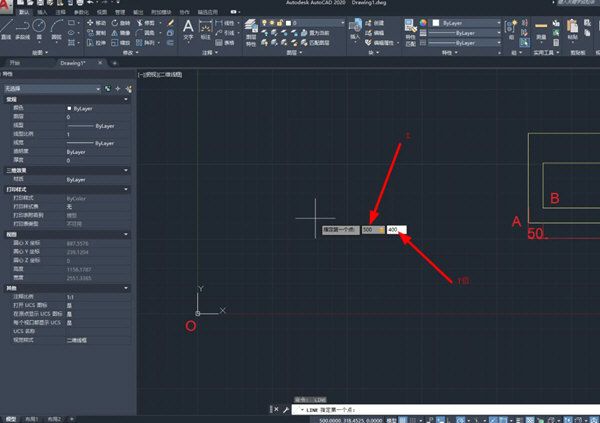
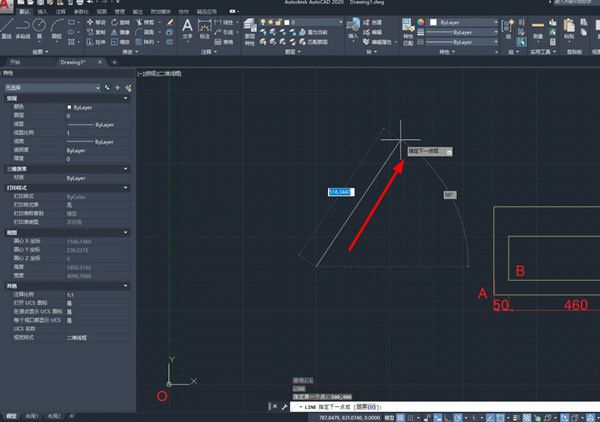
从图中可以看到当前点的坐标。这种坐标值是相对于系统原点的。
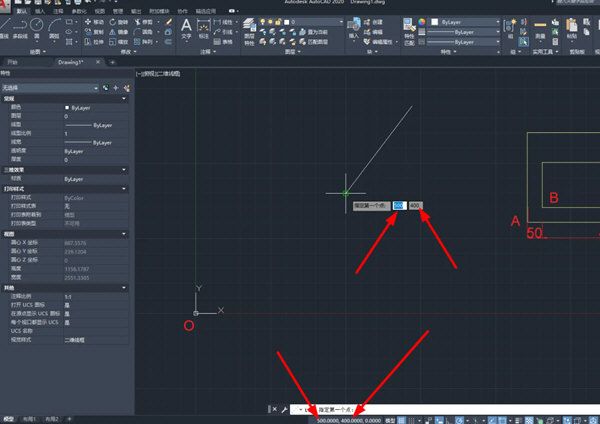
相对坐标是以图中指定的某一点为参照原点,下一点的坐标相对于这一点而言。例如,以A点为参照原点,B点的相对坐标就是(50,50)。
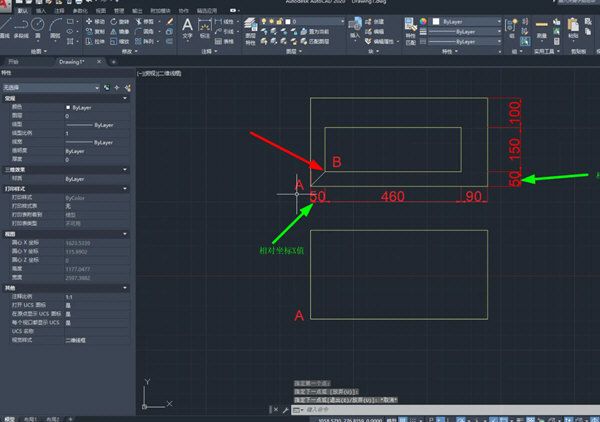
使用相对坐标绘制直线:选择直线命令 - 将起点指定为A点 - 输入终点坐标(50,50)(X值和Y值通过逗号分隔,如果是固定输入框,则需要用逗号分隔) - 直线的终点即为B点。
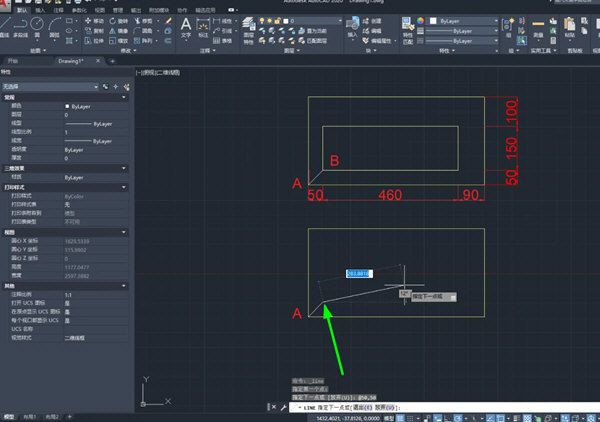
根据以上步骤,我们一次绘制出了剩余的图形,线段尺寸可以从图中获得。
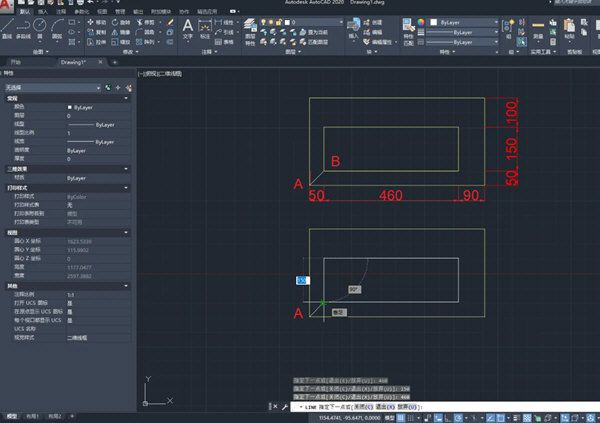
以上是AutoCAD2020坐标和相对坐标如何区分、标注的详细内容。更多信息请关注PHP中文网其他相关文章!




